Come risolvere e riparare il problema di attivazione 0xc004f200 su Windows 10
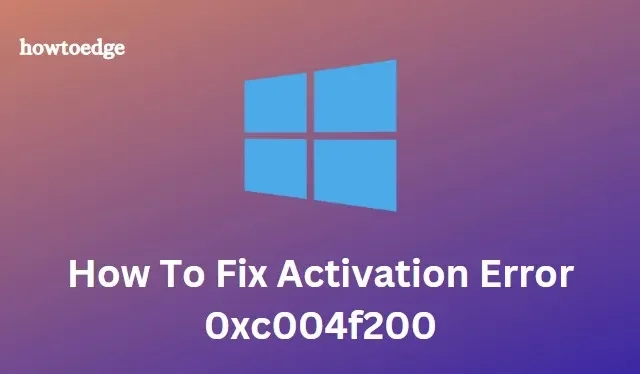
Quando si desidera attivare Windows o aggiornarlo, è possibile che si verifichino spesso problemi con il processo di attivazione. Il numero di errore 0xc004f200 è un esempio di un problema di questo tipo, ed è uno che può sorgere durante il processo di attivazione. In tal caso, potrebbe impedirti di utilizzare alcune funzionalità del computer. Nella maggior parte dei casi, è accompagnato da un avviso che recita “Errore di attivazione di Windows 0x004f200 (non originale)”.
Questo tutorial ti aiuterà a riparare l’errore di attivazione di Windows 0xc004f200 e a ripristinare il funzionamento del tuo computer il più rapidamente possibile.
Migliora le prestazioni del tuo PC mantenendone la sicurezza
Riparazione PC outbyte
Outbyte PC Repair è un’applicazione completa per la riparazione di computer che è stata creata per risolvere un’ampia varietà di vari problemi di sistema, ripulire l’unità, migliorare la velocità e aumentare sia la privacy che la sicurezza.
Tieni presente che PC Repair non è destinato a sostituire il software antivirus, ma piuttosto a lavorare insieme ad esso.
Come riparare l’errore di attivazione di Windows 10 0xc004f200
Innanzitutto, esegui lo strumento di risoluzione dei problemi di attivazione di Windows.
Si consiglia di eseguire lo strumento di risoluzione dei problemi di attivazione di Windows per individuare e risolvere eventuali problemi che potrebbero impedire l’attivazione di Windows sul computer. I passaggi coinvolti in questa procedura sono i seguenti:
- Basta premere il tasto Win e il tasto I (per aprire le impostazioni)
- Dopo aver selezionato Aggiornamento e sicurezza dal menu, vai al passaggio Attivazione.
- Per accedere allo strumento di risoluzione dei problemi, individualo prima nel riquadro di destra, quindi fai clic sul relativo collegamento.

- Se una finestra a comparsa chiede se si desidera concedere l’accesso a Controllo dell’account utente, selezionare Sì dal menu.
- Ti preghiamo di pazientare poiché questo identifica e risolve automaticamente eventuali problemi che potrebbero essere stati causati dalle tue azioni (se presenti).
2] Elimina l’aggiornamento più recente.
Dovresti eliminare l’aggiornamento più recente a Windows 10 sul tuo computer se il problema di attivazione si è verificato dopo l’aggiornamento più recente. Questo sforzo può essere svolto nel modo seguente:
- Per accedere al menu Impostazioni di Windows, premere contemporaneamente il tasto Win e il tasto I.
- Scegli Windows Update dopo aver selezionato l’opzione Aggiornamento e sicurezza dal menu che appare.
- Per visualizzare la cronologia degli aggiornamenti, vai al riquadro di destra, trovalo e fai clic su di esso.

- Fare clic sul pulsante Disinstalla aggiornamenti visualizzato nella schermata successiva.
- Successivamente, il sistema ti invierà al Pannello di controllo amministrativo.
- Individua l’aggiornamento più recente che è stato appena installato sul tuo computer e fai clic destro su di esso.
- Scegli Disinstalla dal menu che appare quando fai clic con il pulsante destro del mouse.
Dopo aver rimosso l’aggiornamento cumulativo più recente, ora dovresti impedire a Windows 10 di aggiornarsi automaticamente. Lo scopo è impedire che l’aggiornamento problematico venga scaricato automaticamente sul dispositivo. Verifica se il problema esiste ancora ora che hai eseguito questa operazione.
3] Modificare il numero di serie del prodotto
Se hai già provato le opzioni sopra menzionate ma continui a ricevere messaggi di problemi di attivazione, dovresti provare a utilizzare il codice Product Key originale per il tuo computer.
- Avvia, quindi seleziona Impostazioni utilizzando il menu contestuale che appare.
- Per attivare il tuo dispositivo, vai al menu Impostazioni e seleziona Aggiornamento e sicurezza > Attivazione.
- Fare clic sul pulsante Cambia codice prodotto che si trova nel riquadro di destra.
- Fornisci il tuo codice Product Key autentico, composto da 25 cifre. Assicurati di verificare nuovamente il numero per assicurarti che non ci siano errori di battitura.
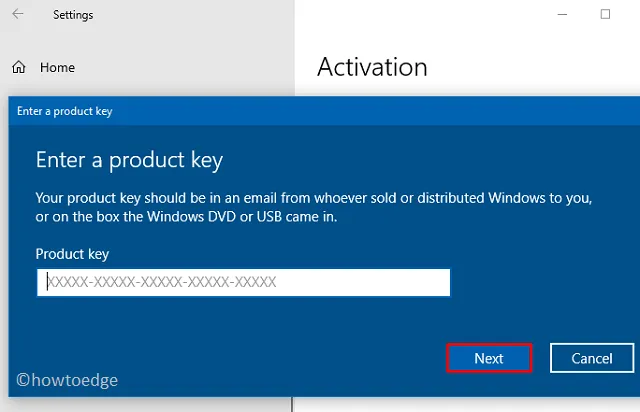
- Basta premere il pulsante Avanti per attivare un controllo di convalida sui server Microsoft per determinare se il codice fornito è legittimo o meno.
- L’azienda verificherà l’autenticità del numero che hai fornito e non appena soddisferà tutti i criteri prerequisiti, il tuo gadget diventerà operativo.
4] Contattare il supporto in linea di Microsoft per correggere l’errore di attivazione 0xc004f200
Devi contattare la Guida in linea di Microsoft e assicurarti che siano a conoscenza del problema se stai ancora utilizzando una versione di Windows che non è stata attivata. Potrebbero chiederti di ripetere il codice Product Key, ma tutto ciò che devi fare è seguire le loro istruzioni. Dopo la conclusione della discussione, ti viene richiesto di attivare il tuo personal computer.
Domande frequenti
1. Cosa succede se non riesci ad attivare Windows?
Nel caso in cui tu non sia in grado di attivare Windows, non sarai in grado di utilizzare determinate funzionalità o ottenere aggiornamenti perché farlo è un prerequisito per farlo. Inoltre, è possibile che tu riceva indicazioni che la tua installazione di Windows non è legittima, il che indica che potrebbe essere soggetta a problemi di velocità e potenziali problemi di sicurezza.
2. Cosa fare se l’attivazione del prodotto non riesce?
Se non riesci ad attivare Windows, potrebbe esserci un problema con il codice prodotto che hai utilizzato per acquistarlo. Puoi ripetere la sequenza di tasti e controllare se è stata inserita correttamente. Se il codice Product Key è legittimo, potrebbe essere necessario contattare il team di supporto Microsoft per ulteriori indicazioni. Inoltre, puoi provare a reimpostare i file associati all’attivazione di Windows, che è una potenziale soluzione al problema.




Lascia un commento